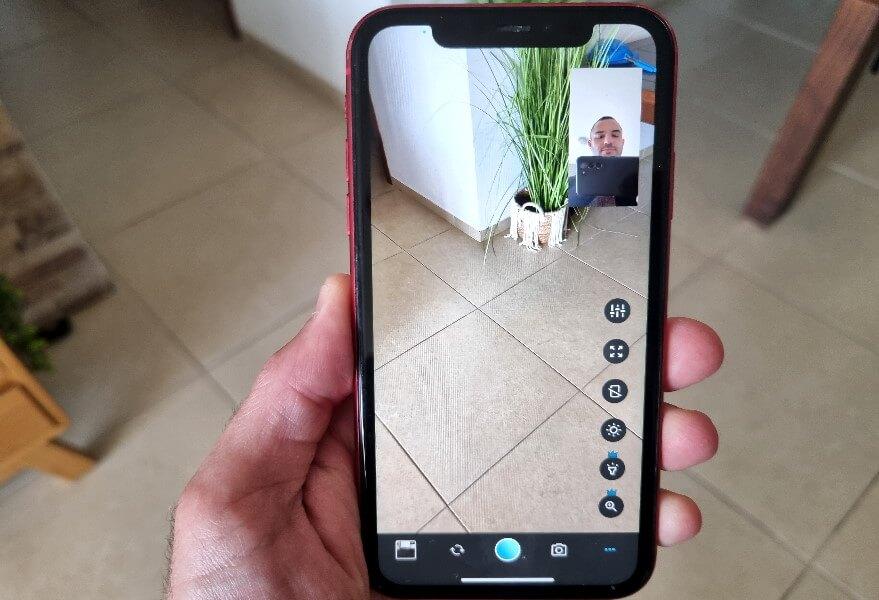אפליקציית הצילום המובנית במכשירי אייפון (iPhone) מאפשרת למשתמשים לצלם תמונות וסרטונים רק באמצעות מצלמה אחת בכל פעם. נכון לעכשיו, אין אפשרות לצלם עם שתי מצלמות במקביל.
אפליקציית BiCam, הזמינה להורדה למכשירי אייפון בלבד, מאפשרת למשתמשים לצלם תמונות וסרטונים באמצעות המצלמה הקדמית והמצלמה האחורית בו זמנית. באמצעות הגרסה החינמית של האפליקציה ניתן להקליט וידאו, לצלם תמונות, להחליף בין מצלמת הסלפי למצלמה הראשית ולהיפך ולהגדיל/להקטין את חלון הצילום המשני.
כיצד לצלם תמונות ווידאו באייפון באמצעות המצלמה הקדמית והמצלמה הראשית בו זמנית
ראשית כל, הורידו והתקינו במכשיר האייפון שלכם את אפליקציית BiCam.
לאחר מכן, פתחו את האפליקציה. בחלון שמופיע בהפעלה הראשונית, האפליקציה תציין שהיא יכולה לעבוד בצורה תקינה רק אם תעניקו לה גישה למצלמה, כדי שהיא תוכל לצלם וידאו ותמונות. גישה למיקרופון, כדי שהיא תוכל להקליט קול. וגישה להתראות, כדי שהיא תוכל לשלוח לכם הודעות ועדכונים חשובים. אם זה בסדר מצידכם, לחצו על "Continue" כדי להמשיך.
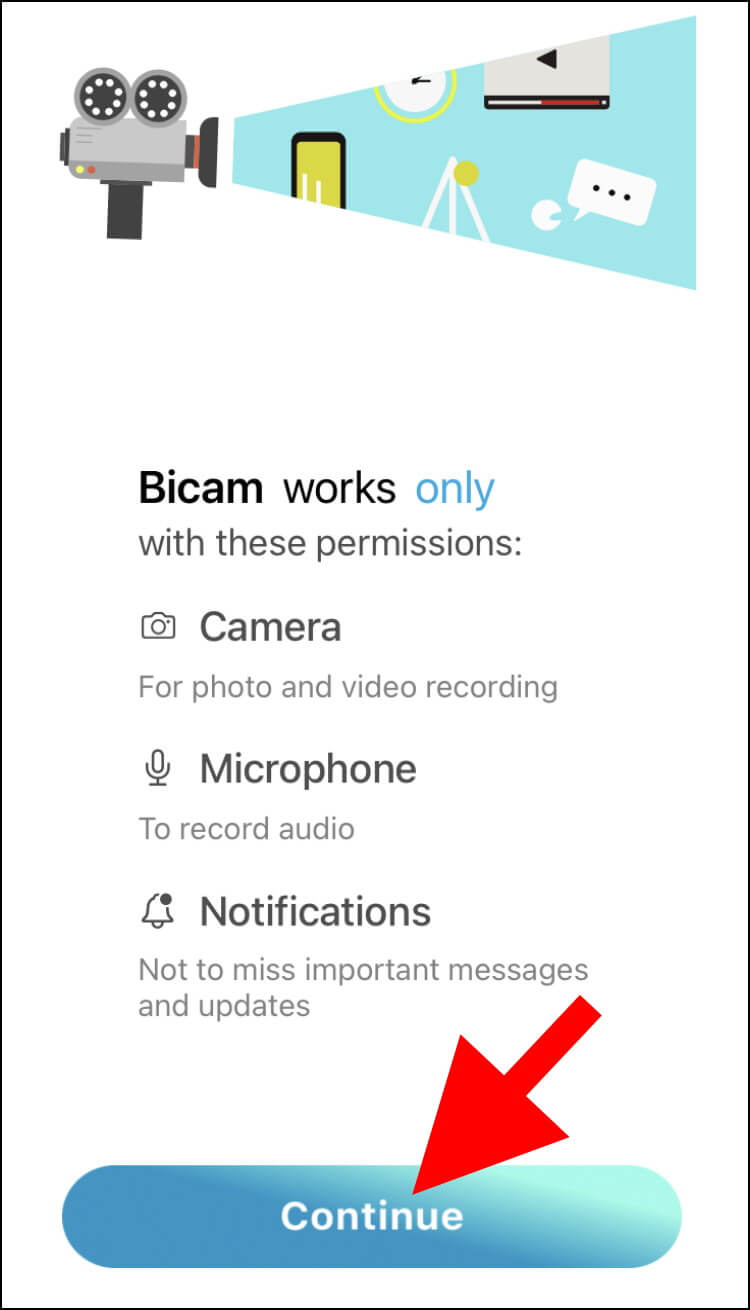
כעת, האפליקציה תבקש מכם אישור להשתמש במצלמה. לחצו על "אישור".
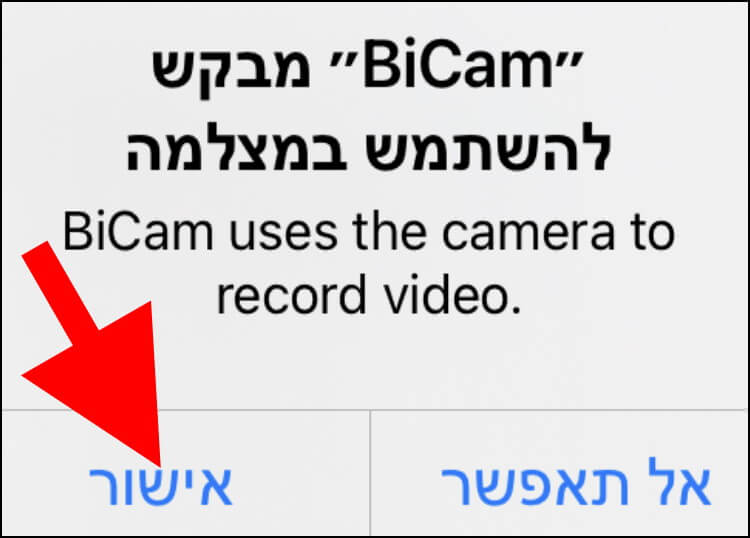
לאחר מכן, האפליקציה תבקש גם אישור להשתמש במיקרופון ותבקש גישה להתראות. לחצו על "אישור" כדי להמשיך.
בחלון הבא, תוכלו לראות את כל האפשרויות והפיצ'רים הזמינים באפליקציה שמוצעת תמורת תשלום חודשי. כדי להשתמש בגרסה החינמית של האפליקציה, לחצו על "Limited Version".
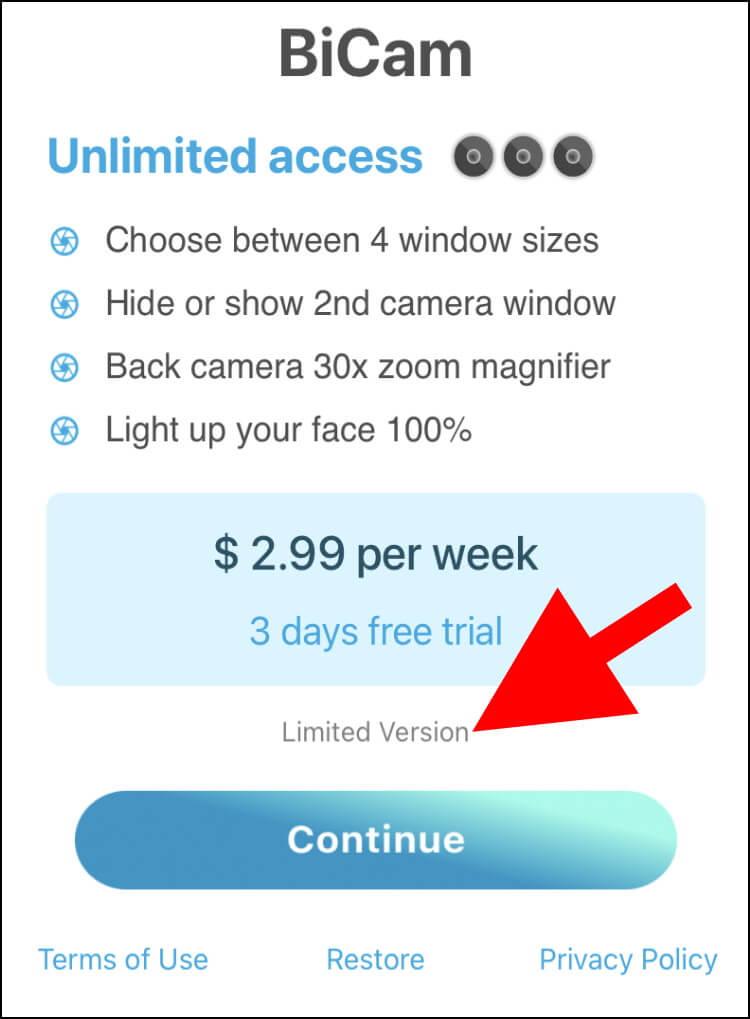
בחלון הראשי של האפליקציה תוכלו לראות גם את מה שהמצלמה הראשית מצלמת וגם את עצמכם דרך מצלמת הסלפי. בחלק התחתון של החלון מופיעות כל מיני אפשרויות:
– שני חצים מסתובבים: באמצעות לחצן זה, תוכלו להחליף בין מצלמת הסלפי למצלמה הראשית ולהיפך.
– לחצן בצורת עיגול בצבע תכלת: באמצעות לחצן זה, תוכלו להקליט וידאו עם שתי המצלמות (קדמית ואחורית) בו זמנית.
– לחצן בצורת מצלמה: באמצעות לחצן זה, תוכלו לצלם תמונה עם שתי המצלמות בו זמנית.
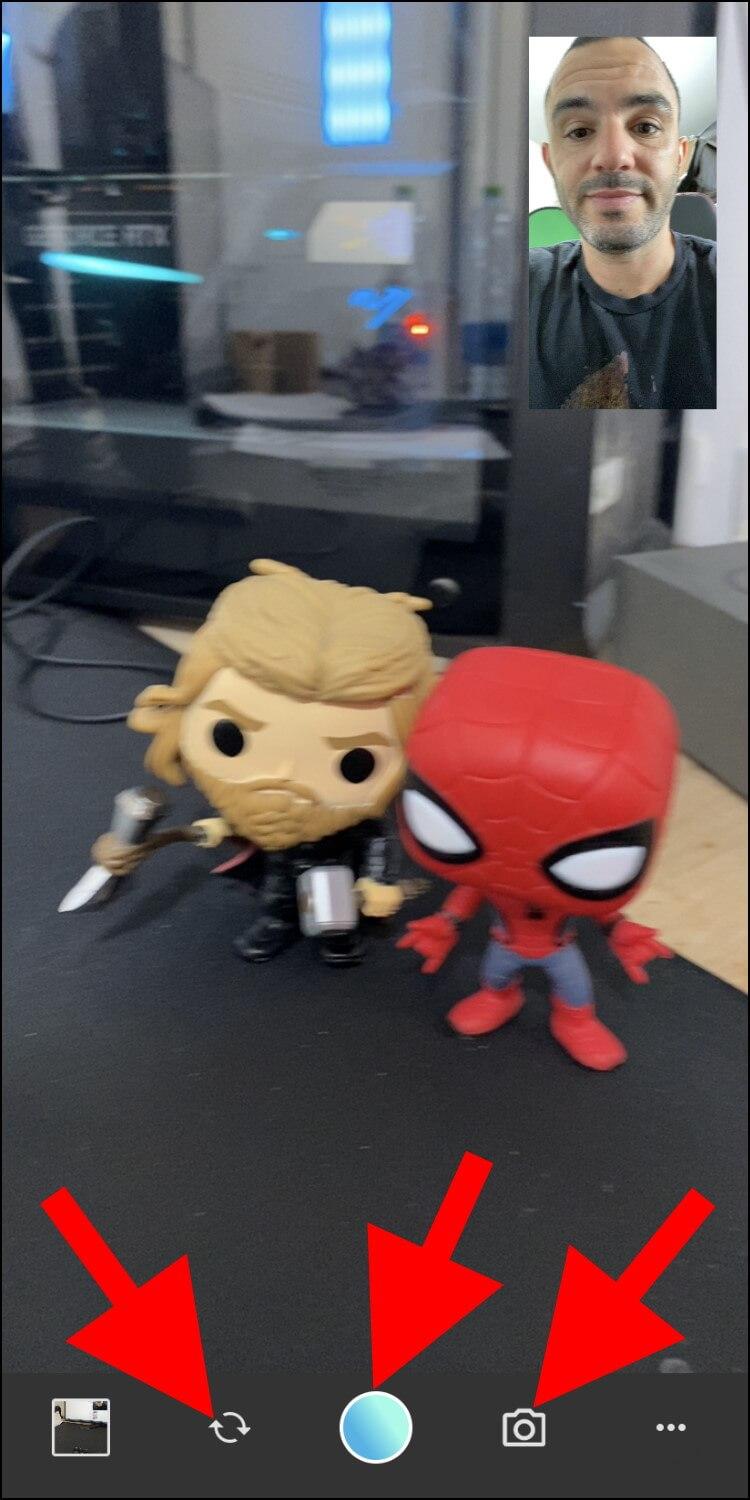
הגרסה החינמית מאפשרת גם להגדיל/להקטין או להסתיר/להציג את חלון הצילום המשני שנמצא בפינה הימנית העליונה של החלון ועוד.
כדי להגיע לאפשרויות הללו, לחצו על שלוש הנקודות שנמצאות בפינה הימנית התחתונה של החלון.
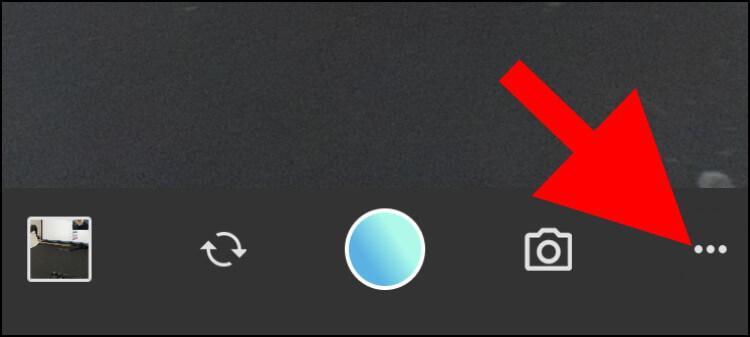
בצד ימין של החלון יופיעו אפשרויות נוספות: הלחצן שבתוכו מופיעים 4 חצים מאפשר להגדיל/להקטין את חלון הצילום המשני. באמצעות הלחצן שבתוכו מופיע סמארטפון עם קו שחוצה אותו ניתן להציג או להסתיר את חלון הצילום המשני.
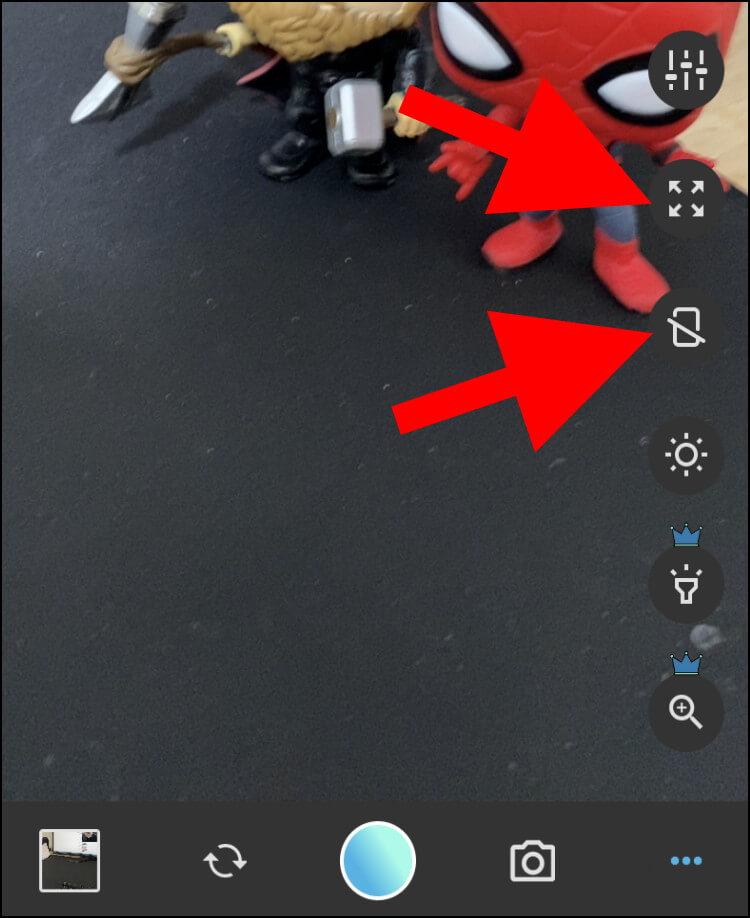
כעת, כל מה שנותר לכם לעשות זה לצלם סרטון או תמונה ולאחר מכן האפליקציה תשמור אותם בגלריית התמונות במכשיר שלכם.